一、开头段落:
在Excel中保存为图片有多种方法,可以使用截图工具、复制到图像编辑器、使用Excel内置功能等。最直接的方法是使用Excel内置的“保存为图片”功能,这样可以确保图片的质量和内容的完整性。下面详细介绍如何使用这些方法来保存Excel表格为图片。
二、使用Excel内置功能保存为图片
Excel本身提供了一些内置功能,可以将表格内容保存为图片,这些功能通常位于“文件”或“插入”选项卡中。
1、使用“另存为图片”功能
选择要保存为图片的表格区域。
右键单击选择区域,选择“复制”。
打开一个新的Excel工作表或其他Office应用程序,如Word或PowerPoint。
右键单击空白区域,选择“粘贴为图片”或“粘贴选项”中的“图片”。
右键单击已粘贴的图片,选择“另存为图片”。
这种方法可以确保保存的图片与原表格的内容和格式完全一致。
2、使用“截图”功能
选择要保存为图片的表格区域。
转到“插入”选项卡,点击“截图”按钮。
在弹出的选项中选择“屏幕剪辑”。
此时屏幕会变暗,使用鼠标选取要截图的区域。
截图完成后,图片会自动插入到当前Excel工作表中。
右键单击图片,选择“另存为图片”。
这种方法适用于截取较小区域的表格,操作简单且方便。
三、使用截图工具保存为图片
除了Excel内置的功能外,还可以使用各种截图工具来保存Excel表格为图片。这些工具通常具备更多的编辑和格式调整功能。
1、使用系统自带的截图工具
大部分操作系统都自带截图工具,如Windows的“截图工具”和Mac的“截图”。
打开要保存为图片的Excel表格。
启动截图工具。
选择“新建截图”,并选择要截图的区域。
截图完成后,点击“文件”->“另存为”。
选择保存图片的格式和位置。
2、使用第三方截图软件
市面上有很多功能强大的截图软件,如Snagit、Lightshot和Greenshot等,它们提供了更多的截图和编辑功能。
下载并安装截图软件。
打开要保存为图片的Excel表格。
启动截图软件,选择“新建截图”。
选择要截图的区域,截图完成后使用软件的编辑功能进行调整。
保存截图为所需的图片格式。
四、使用图像编辑器保存为图片
另一种方法是将Excel表格内容复制到图像编辑器中,然后保存为图片。这种方法适用于需要对图片进行进一步编辑和美化的情况。
1、使用Microsoft Paint
选择要保存为图片的表格区域。
右键单击选择区域,选择“复制”。
打开Microsoft Paint(或其他图像编辑器)。
粘贴已复制的内容。
调整图片大小和位置。
点击“文件”->“另存为”,选择图片格式和保存位置。
2、使用Adobe Photoshop
选择要保存为图片的表格区域。
右键单击选择区域,选择“复制”。
打开Adobe Photoshop。
新建一个文件,大小设置为粘贴内容的尺寸。
粘贴已复制的内容。
调整图层和图片大小。
点击“文件”->“保存为”,选择图片格式和保存位置。
五、保存图表为图片
在Excel中,不仅可以将表格保存为图片,还可以将图表保存为图片。以下介绍几种方法:
1、使用“另存为图片”功能
选择要保存为图片的图表。
右键单击图表,选择“另存为图片”。
选择图片格式和保存位置。
这种方法简单快捷,适用于大多数情况。
2、复制到图像编辑器
选择要保存为图片的图表。
右键单击图表,选择“复制”。
打开图像编辑器,如Microsoft Paint或Adobe Photoshop。
粘贴已复制的内容。
调整图层和图片大小。
保存为图片格式。
六、保存整个工作表为图片
有时需要将整个Excel工作表保存为图片,这可以通过以下方法实现:
1、使用“打印到PDF”功能
打开要保存为图片的Excel工作表。
点击“文件”->“打印”。
选择打印机为“Microsoft Print to PDF”或其他PDF打印机。
打印并保存为PDF文件。
打开PDF文件,使用PDF阅读器将其另存为图片格式。
2、使用截图工具
打开要保存为图片的Excel工作表。
使用截图工具截取整个工作表。
保存截图为图片格式。
七、总结
无论使用哪种方法,将Excel表格或图表保存为图片都相对简单,但选择合适的方法可以提高效率和图片质量。通过Excel内置功能、截图工具、图像编辑器等方法,可以根据具体需求选择最佳方案。希望本文提供的详细步骤和方法能帮助您更好地将Excel内容保存为图片。
相关问答FAQs:
1. 如何在Excel中将表格保存为图片?
问题: 我想将Excel中的表格保存为图片格式,应该如何操作?
回答: 首先,选中你想要保存为图片的表格。然后,点击Excel顶部菜单栏中的“插入”选项。在插入菜单中,找到“图片”选项并点击。接下来,选择“屏幕截图”选项,Excel会显示出你的屏幕上所有打开的窗口。选择你想要截取的表格窗口,Excel会自动将其插入到工作表中。最后,右键点击插入的图片,选择“另存为图片”,然后选择保存的位置和文件格式即可。
2. 如何将Excel中的图表保存为图片?
问题: 我在Excel中创建了一个精美的图表,现在想将其保存为图片以便在其他地方使用,应该怎么做?
回答: 首先,选中你想要保存为图片的图表。然后,点击Excel顶部菜单栏中的“插入”选项。在插入菜单中,找到“图表”选项并点击。选择你想要创建的图表类型,Excel会自动在工作表中生成该图表。接下来,右键点击图表,选择“另存为图片”,然后选择保存的位置和文件格式即可。
3. 如何将Excel中的单元格范围保存为图片?
问题: 我希望将Excel中的一段单元格范围保存为图片,这样我可以在其他文档中使用它,有什么方法可以做到吗?
回答: 首先,选中你想要保存为图片的单元格范围。然后,点击Excel顶部菜单栏中的“文件”选项,选择“打印”。在打印预览界面中,调整页面布局和缩放比例,确保你想要保存的单元格范围完整可见。接下来,点击打印预览界面顶部的“导出”按钮,选择“创建PDF/XPS文档”选项。在弹出的对话框中,选择保存的位置和文件名,并选择“保存范围”为“选定的工作表”。最后,点击“发布”按钮,Excel会将选定的单元格范围保存为PDF文件,然后你可以使用其他工具将其转换为图片格式。
原创文章,作者:Edit2,如若转载,请注明出处:https://docs.pingcode.com/baike/4862461